零售数据分析操作篇14:利用内存计算做销售筛选分析
各位数据的朋友,大家好,我是老周道数据,和你一起,用常人思维+数据分析,通过数据讲故事。
上一讲讲了图表间联动的应用场景,即当我们点击某个图表时,会影响其他图表一起变化,而变化背后的逻辑就是,将来源图表的某个值作为其他图表的筛选分析条件,再得到一个结果。我们通过图表之间的联动,就可以将我们的分析思路体现出来。
上一讲还给大家出了道作业,就是:一个报表中有两个表格,一个是显示了商品TOP10(A),一个显示的是门店TOP10(B),那么,1、如果我们想知道卖的最好的10款商品,在哪10个门店卖的最好?该如何配置联动?2、如果我们想知道,销量最好的前10个门店,其卖最好的商品分别是什么?这种情况下,又该如果配置?(观看视频)
其实这个题目主要是让大家消化一下联动的路径该如何实现,并且要注意要与布局进行协调。
1、如果我们想知道卖的最好的10款商品,在哪10个门店卖的最好?该如何配置联动?
实际上也就是A要联动B,我们逆向转换一下,即B要被A联动,所以我们先选择B,然后点击【联动-图表联动】,选择图表A,点击确定。之后点击【浏览】检查一下具体的效果即可。
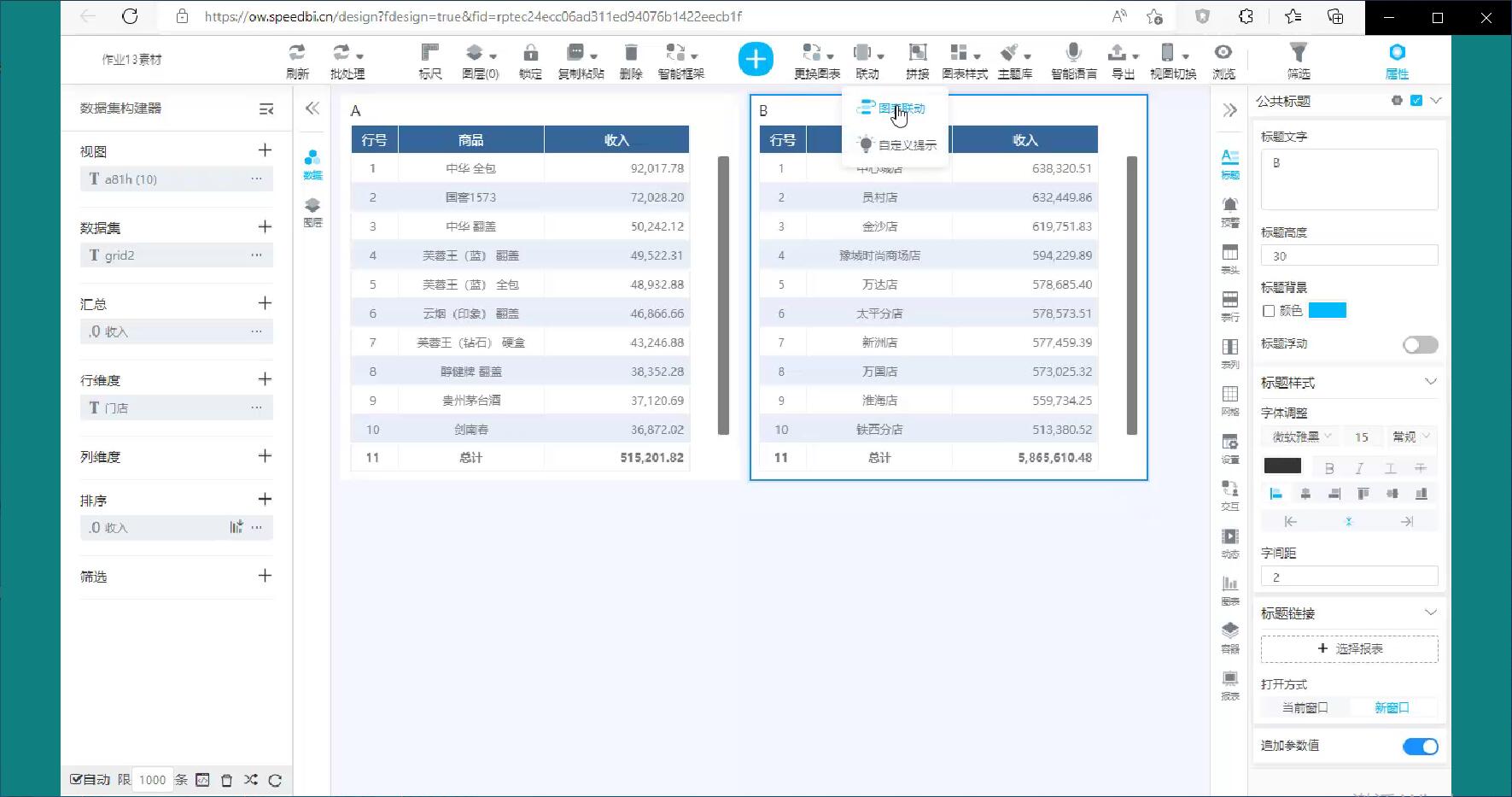
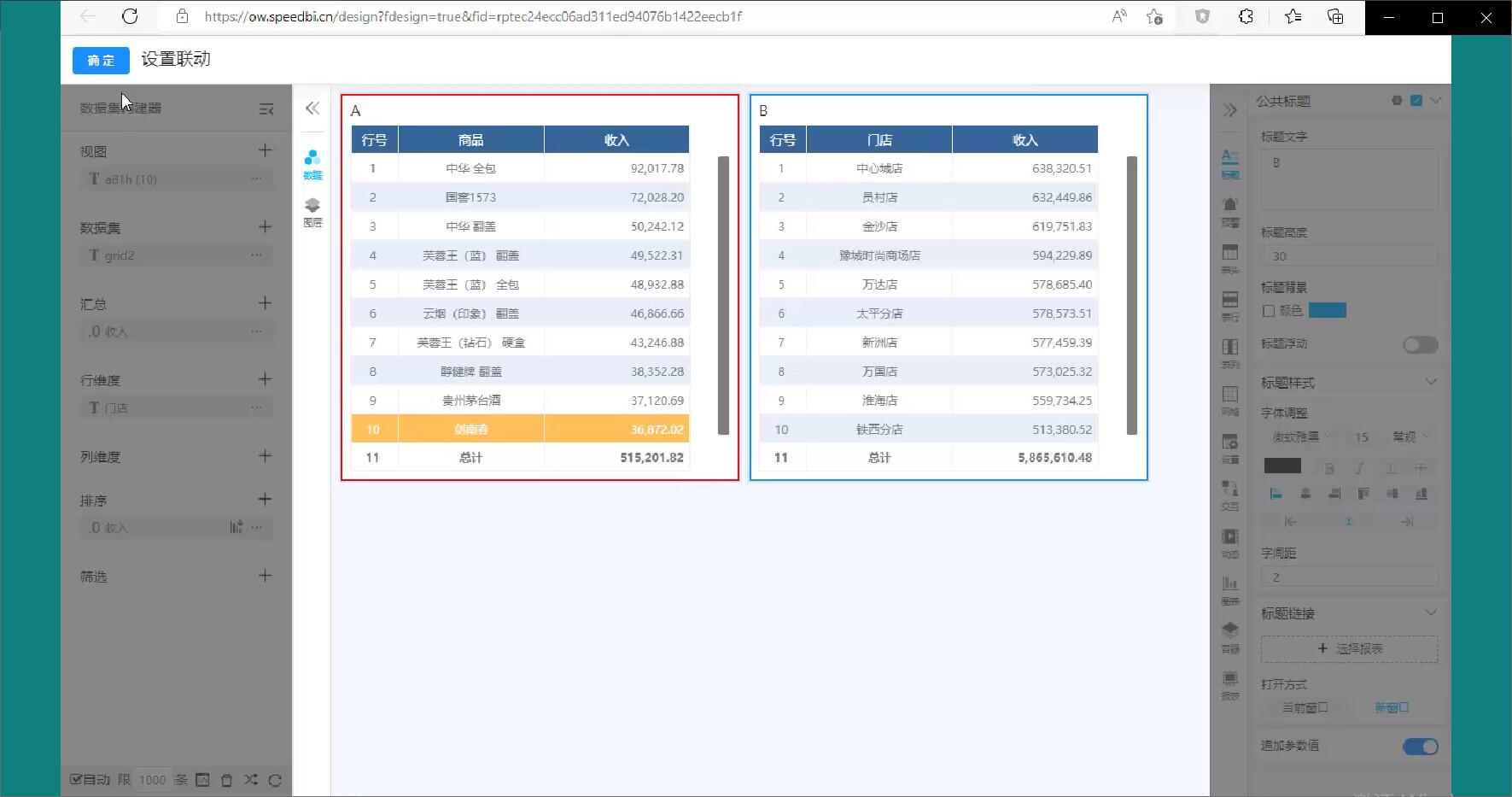
2、如果我们想知道,销量最好的前10个门店中的某个门店,其卖最好的商品分别是什么?这种情况下,又该如果配置?
此时点击B来联动A,即A被B联动,此时,为了符合从左到右的操作习惯,应该将AB两个图表换一下位置。
具体操作:先点击A,然后点击【联动-图表联动】,点击图表B后点击确定。
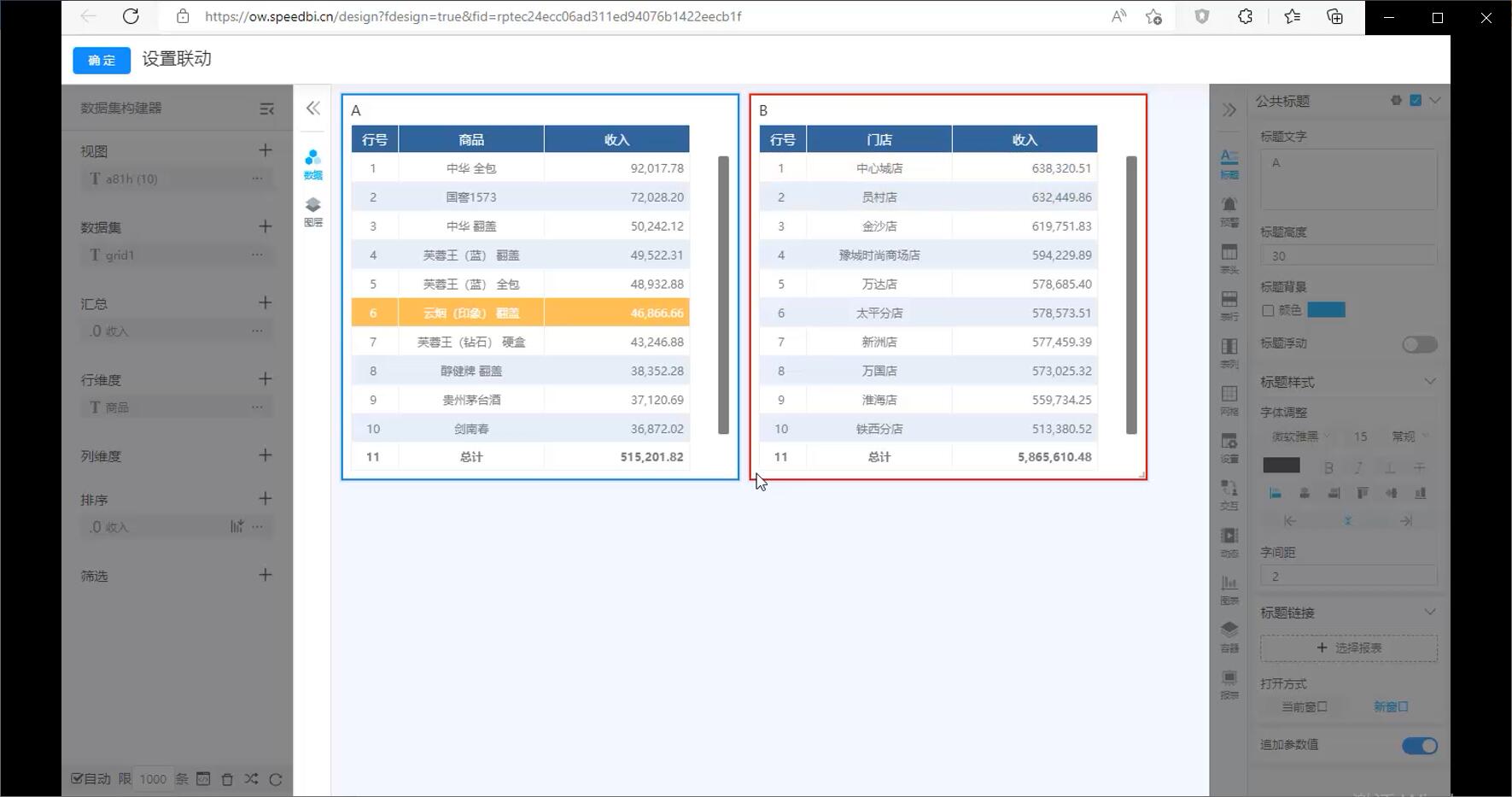
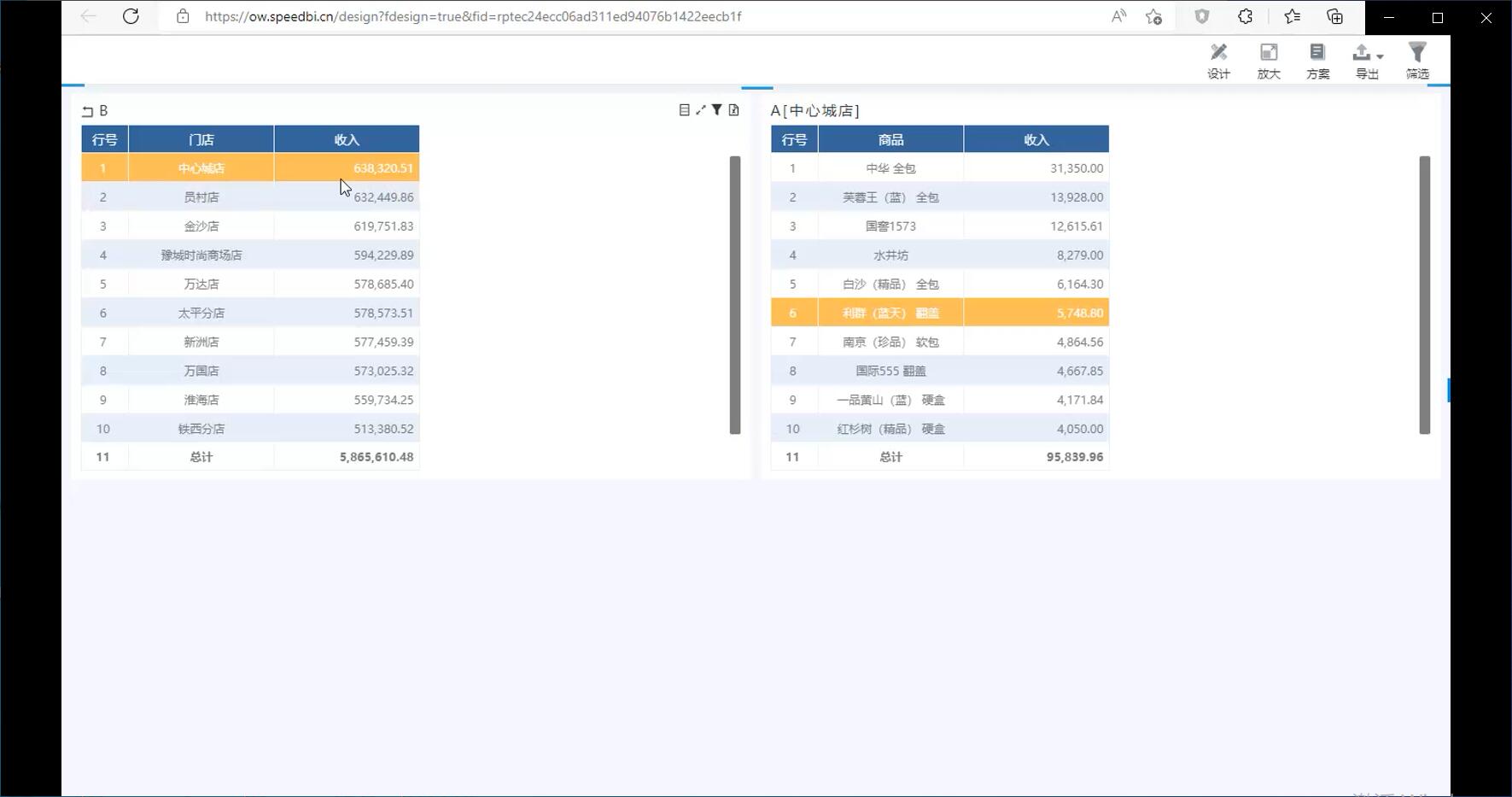
作业讲完了,我们今天讲一下如何将内存计算的字段用于筛选分析,来实现一些预警类的零售数据分析应用场景。
本期内容
所谓内存计算筛选,又可称之为自定义计算成员筛选,当某列是通过自定义计算成员得到的时候,还要想利用其作为筛选条件,就需要用到自定义计算成员筛选功能。
我们来举几个例子:
一、找出毛利率低于10%的商品
场景:举例来说,当我在一个商品利润率普遍保持在20%-30%左右的公司,想找到那一些利润率偏低的商品时,就可以通过预警类的功能来得到利润率偏低的商品清单,以便于进行下一步的销售调整。
我们可以通过以下两步来实现找到毛利率低于10%的商品。
1、通过自定义计算成员得到商品的毛利率;
新建表格,将毛利、收入指标放入【汇总】中后,点击【汇总】旁的【+】,点击【fx】,勾选左下角【汇总区域】,然后将【计算成员1】改为【毛利率】,在【自定义表达式】中点击输入公式:毛利/收入,点确定。
然后将商品指标放入【行维度】。这样一来就能得到一张展示不同商品的毛利、收入、毛利润的表格。
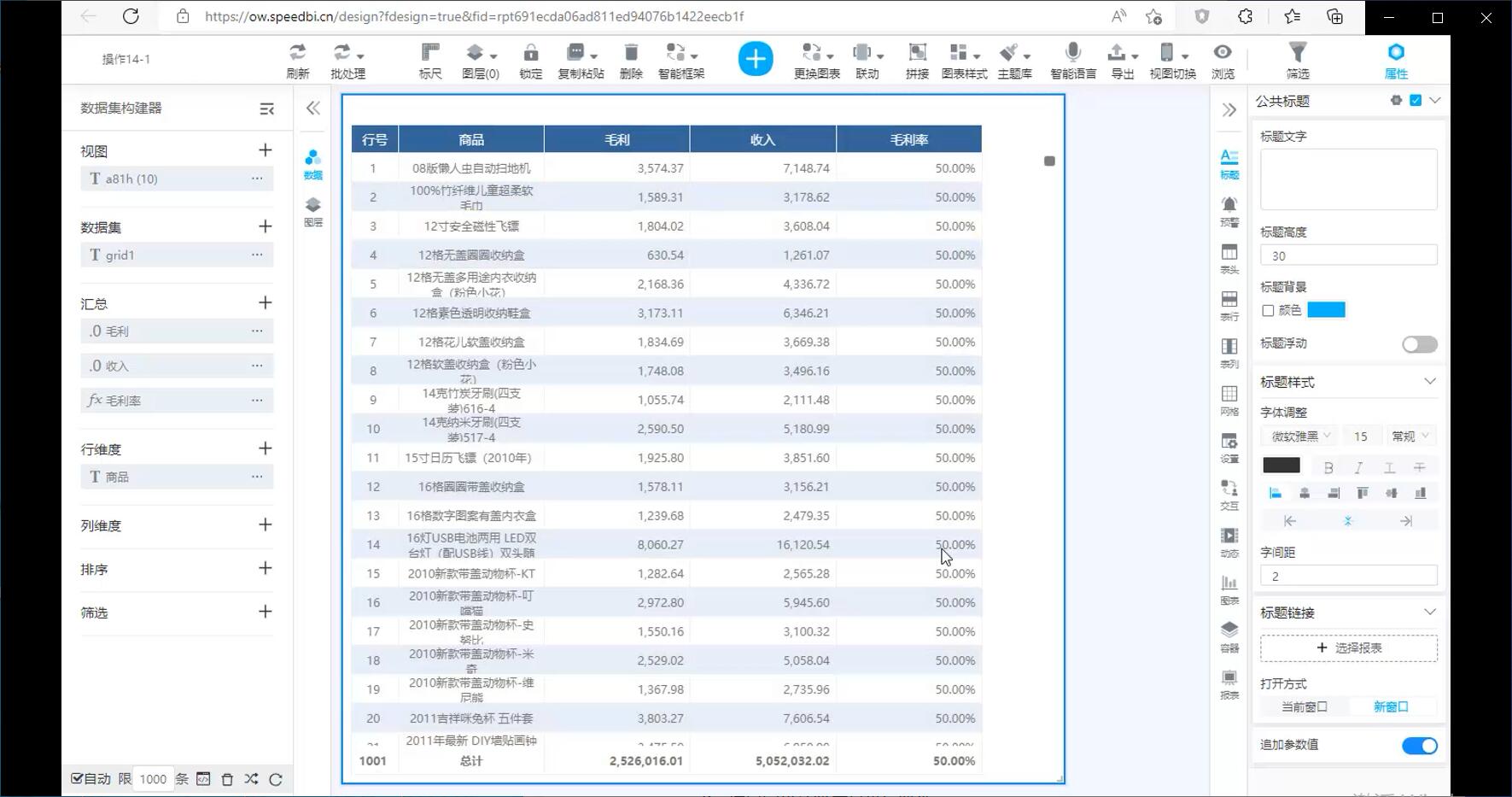
2、按自定义计算成员进行筛选分析
点击【筛选】旁的【+】,点击【fx】,点击选择【毛利率】后点击确定。进入条件筛选器,【等于】改【小于】,输入【0.1】,点击OK。
这个时候可以看到整张报表时空的,说明没有满足条件(毛利率低于10%)的商品。预警类的报表不一定都会有结果返回。
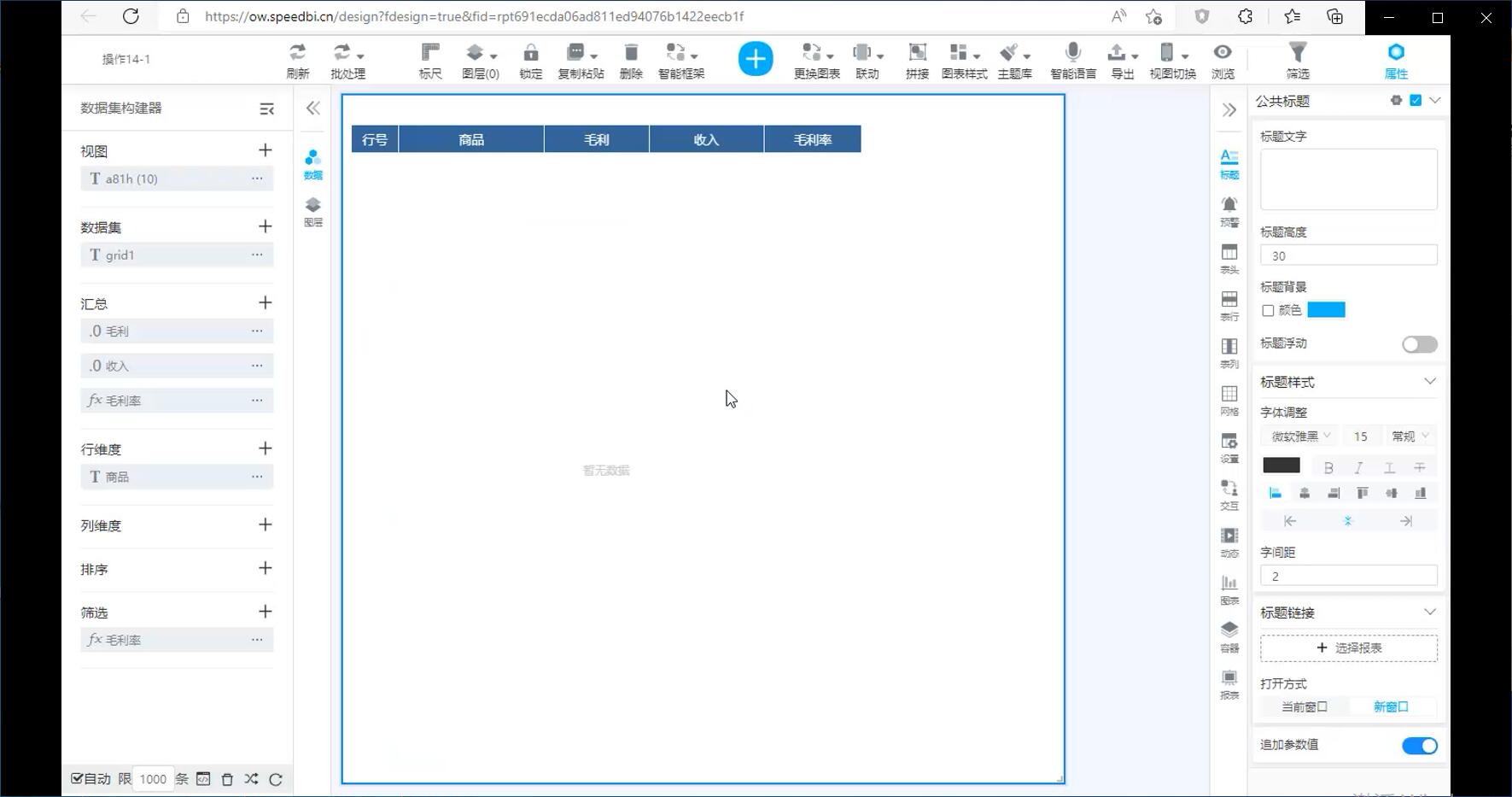
如果我们将这个10%改成60%,也就是将条件筛选器中的【0.1】改成【0.6】,结果就会大不一样。
具体操作:点击【毛利率】旁的【…】,点击【修改】,进入条件筛选器将【0.1】改成【0.6】,结果如下:
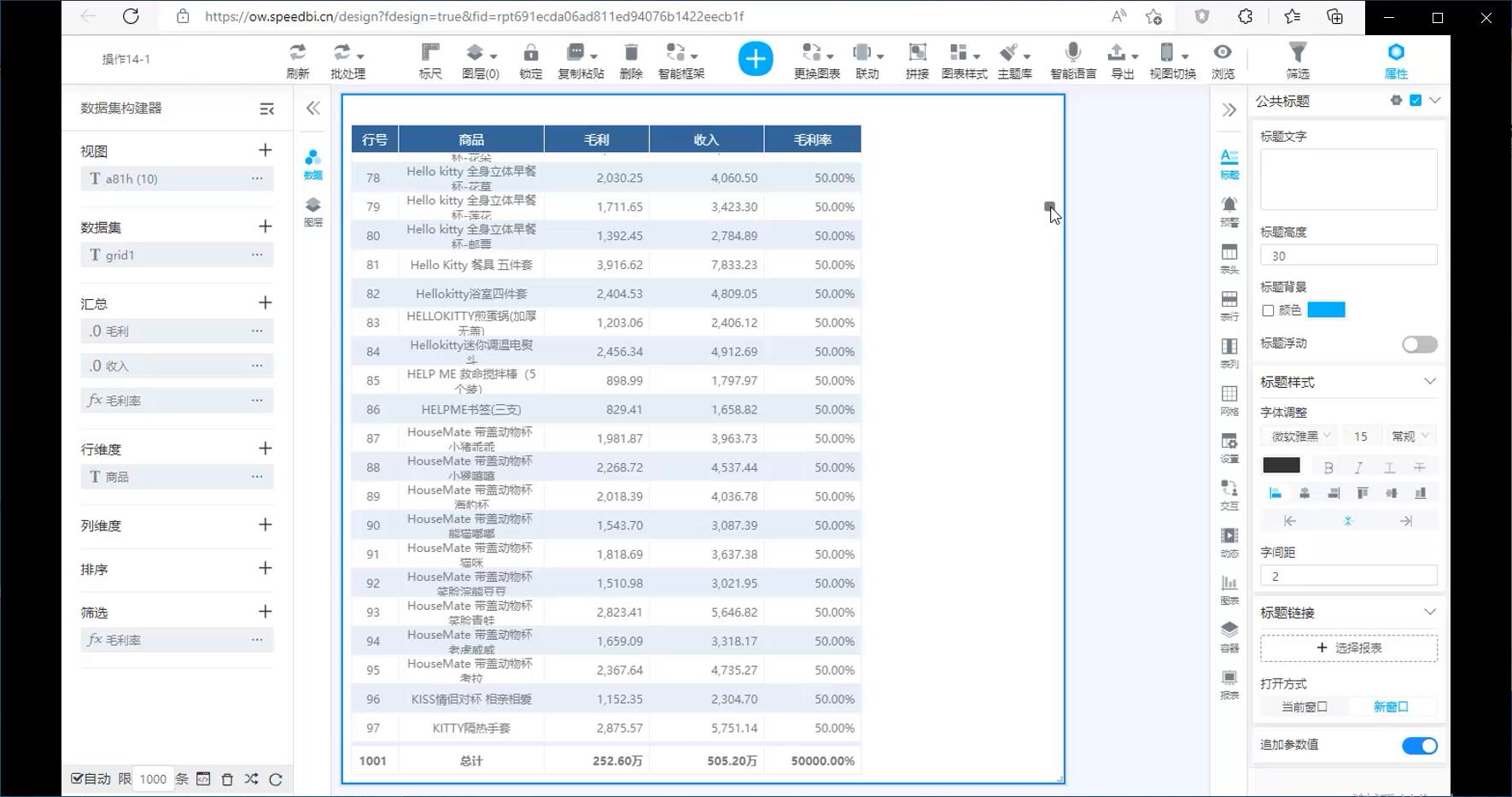
二、找出销量连续三个月下降的商品
通常情况下,我们认为连续三个月销量下降,这个商品就有可能属于生命周期末端,或者有一些其他异常情况,需要管理者格外关注。这时候就可以通过以下两步来找到销量连续三个月下降的商品:
1、得到每个商品本月、上月、上2月的销量;
新建一个将数量指标放入【汇总】中的表格,然后利用同期功能得到上2月、上月的销量。
上2月销量:点击【数量】旁的【…】,点【同期】,将默认的【年】改为【月】,将默认的【-1】改为【-2】,然后点击得到的新指标旁的【…】,点【重命名】,修改为【上2月数量】即可。
上月销量:点击【数量】旁的【…】,点【同期】,将默认的【年】改为【月】,默认【-1】即可。
最后,将商品指标放到【行维度】,得到下面的效果:
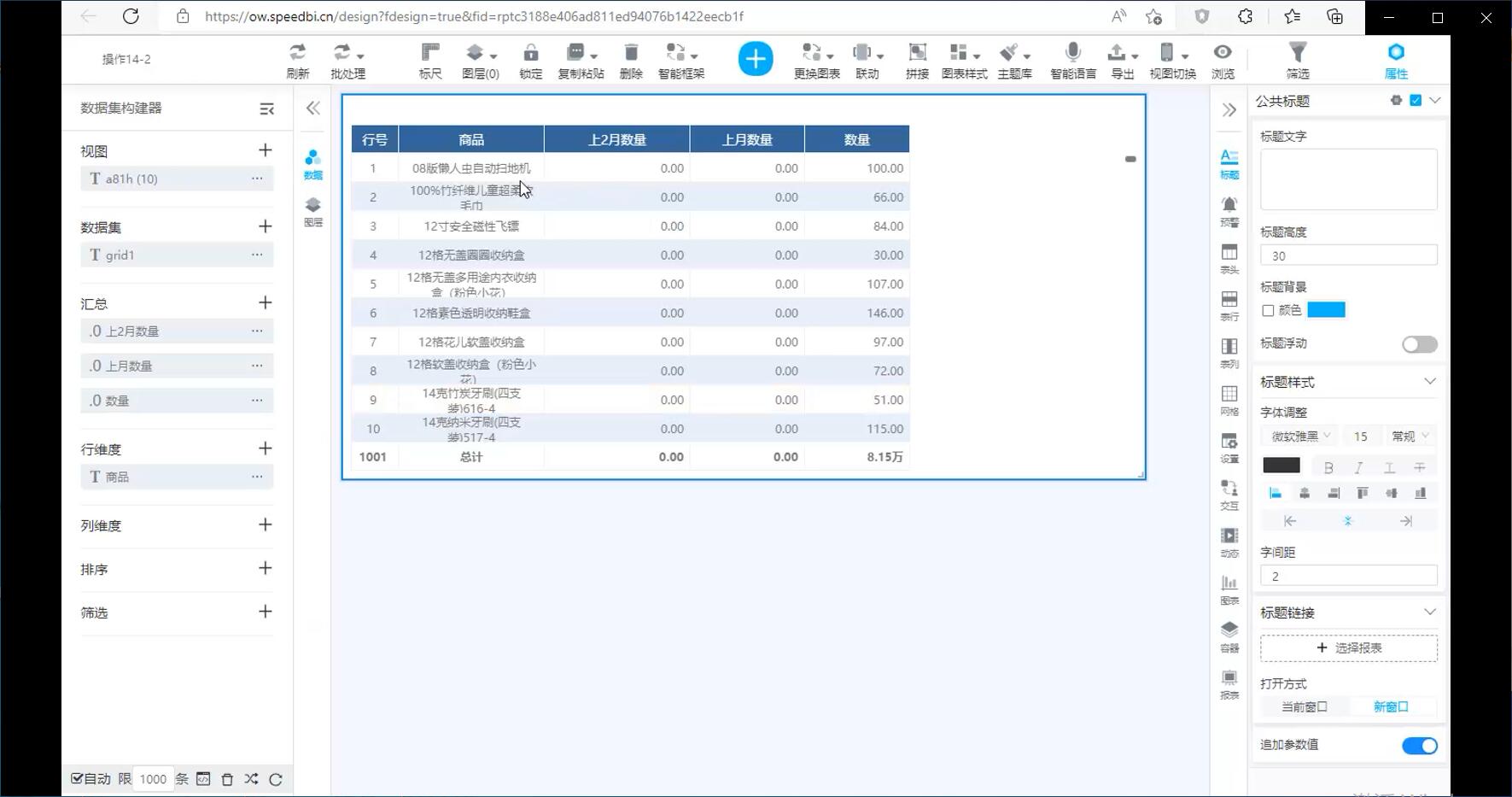
由于还没加入时间筛选,因此大家可以看到上2月数量、上月数量都显示为0。
添加时间筛选:点击上方的【+】,点【筛选-公共筛选】,勾选时间表中的【时间年】、【时间月】,左下角选择【下拉{单选}】后,点确定。
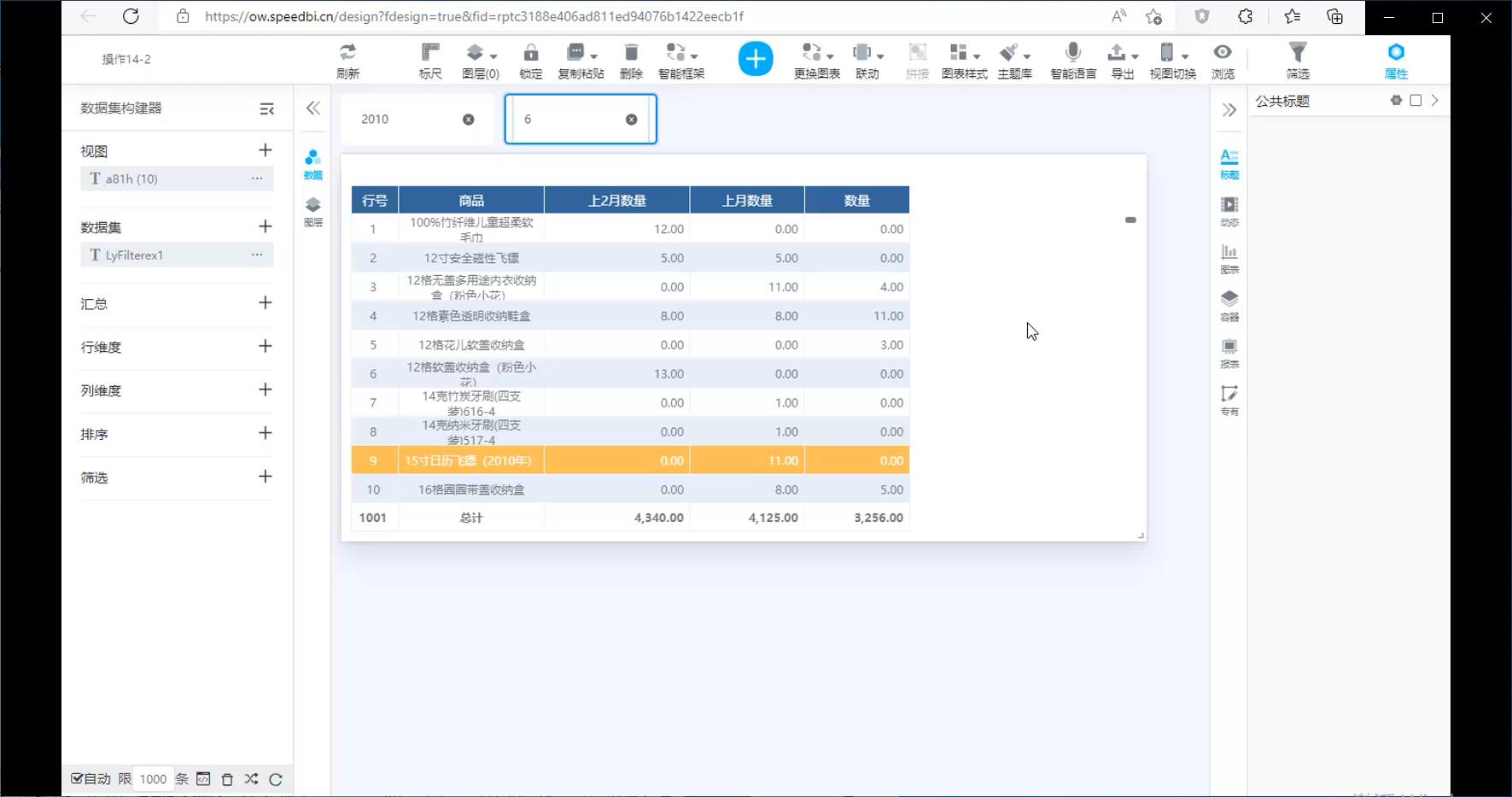
2、连续三个月下降,意味着本月<上月<上2月,那怎么在系统中实现这个逻辑呢?
我们将其分解为两个差值,分别是差1=本月-上月,差2=上月-上2月。通过自定义汇总得到如果差1和差2同时<0,则就代表连续下降。
差1:点【汇总】旁的【…】,点【fx】,将【计算成员1】改为【差1】,勾选左下角【汇总区域】,在自定义表达式内输入公式:数量-上月数量,点确定。
差2:操作复制差1的,只需将公式改为:上月数量-上2月数量。
添加筛选条件:点【筛选】旁的【+】,点【fx】,点击【差1】后点击确定,进入条件筛选器,将【等于】改为【小于】,输入数字【0】后,点击OK。
重复上述操作,将差2添加到筛选条件中。
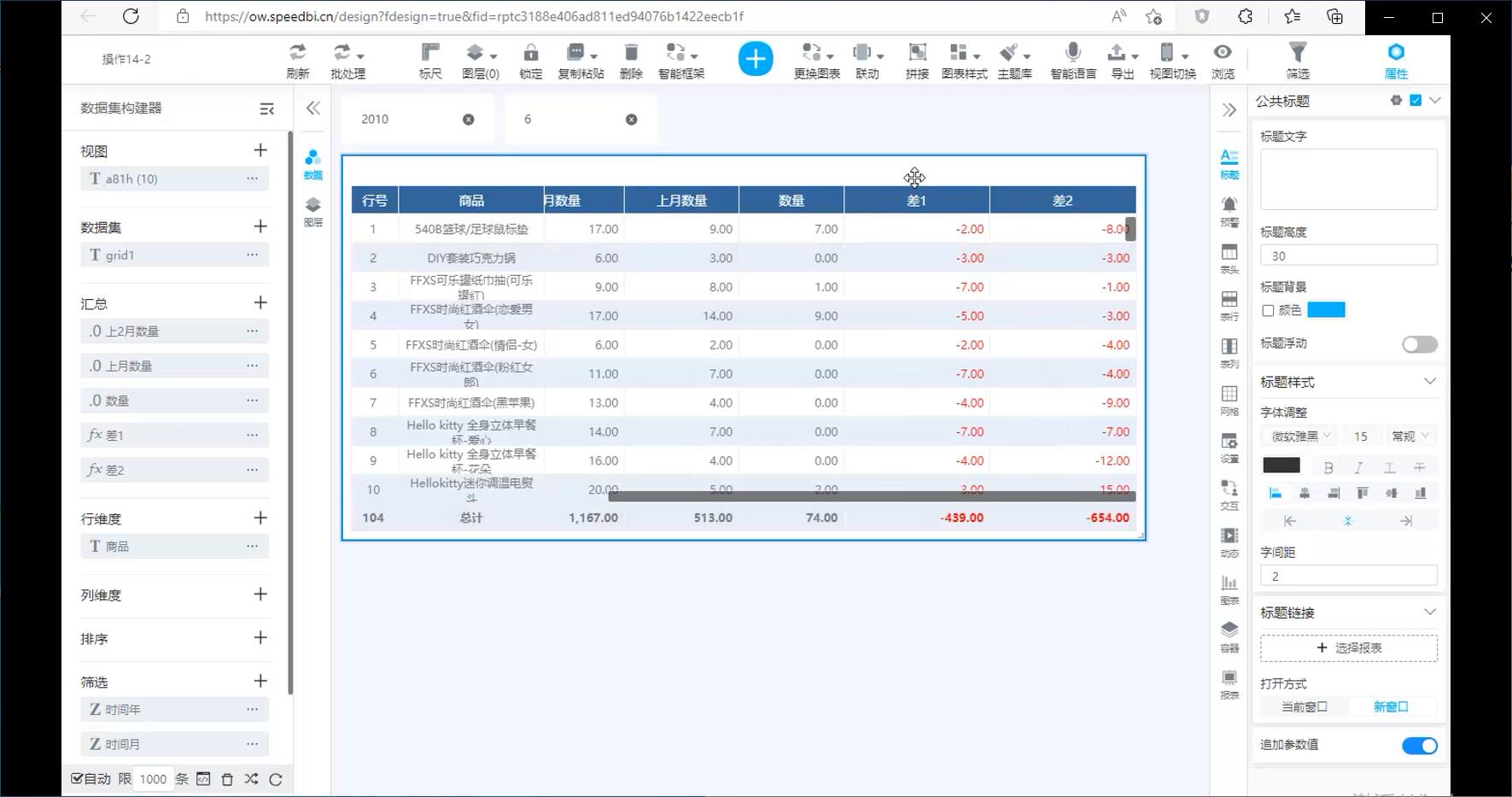
差1、差2只是作为中间值,起筛选分析作用,在表格中并不是必须要出现,因此如果我们想要将其隐藏,只需做以下操作:
点击右侧【表列】,在【序列】中选择【差1】,然后在列样式下关闭【可见性】,即可在表格中将差1隐藏。差2也同样可被同样的操作隐藏掉。
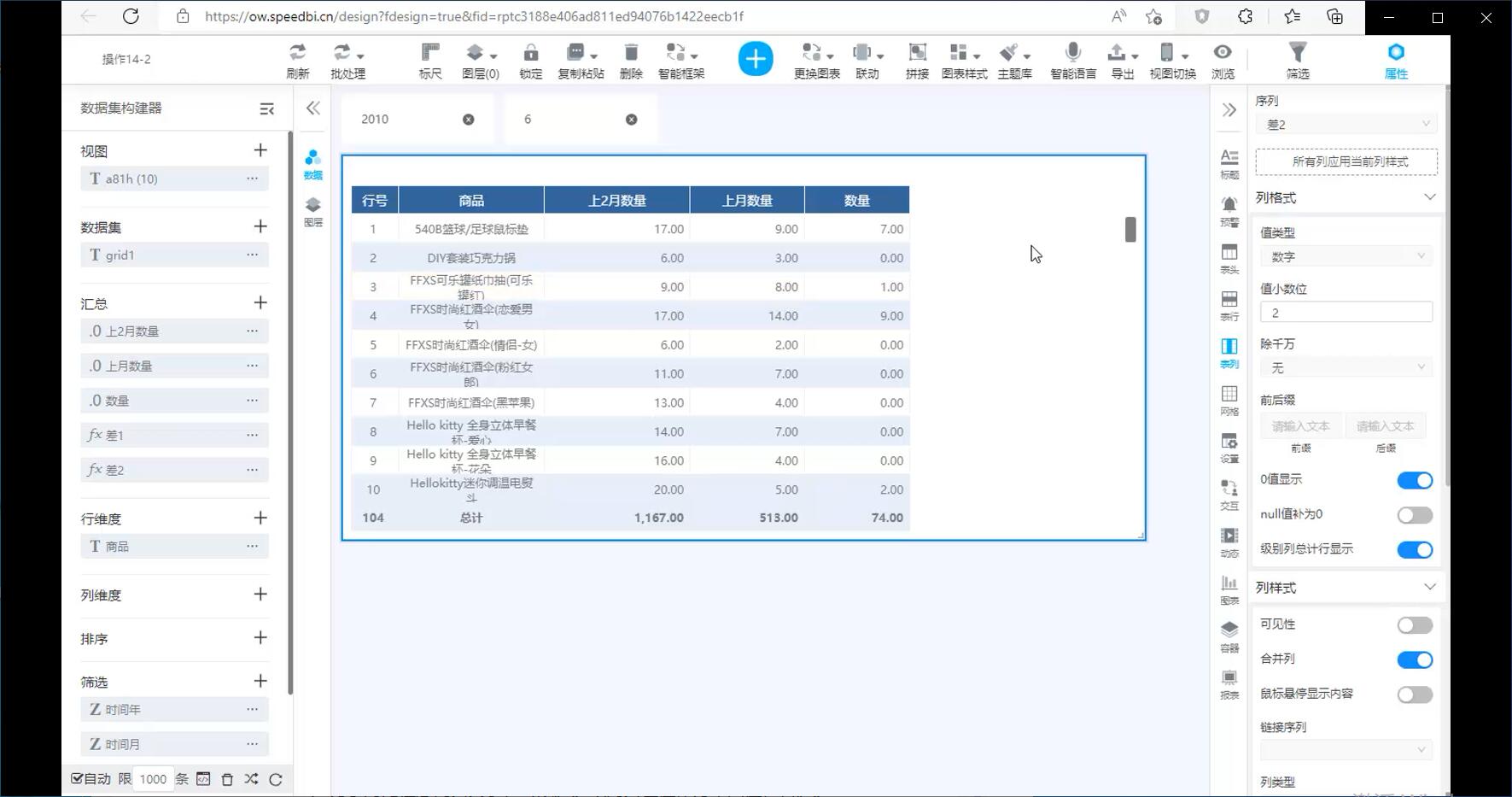
敲黑板,讲重点
1、为了对比任意两列大小,可以通过求两列差值作为中间值,再通过差值来判断。
2、中间值可以在简表或图表中隐藏。
最后,给大家出一道作业:
想知道哪些门店的客单价低于平均客单价,怎么实现?
下一讲,我们会讲一下内存计算中的总聚合的应用场景,敬请期待。
老周道数据,和你一起,用常人思维+数据分析,通过数据讲故事,我们下一讲再见!
往期内容:



